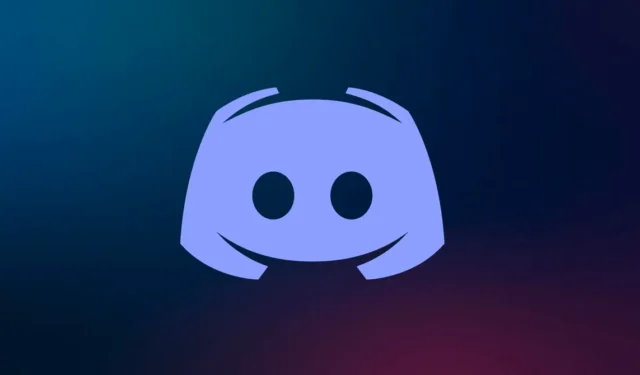
Discord es una aplicación de redes sociales basada en la comunidad. Discord se centra en jugadores y streamers que esperan conectarse con su audiencia. Proteger su cuenta para que no sea pirateada es importante cuando se encuentra en una plataforma de redes sociales.
La contraseña protege contra el acceso no autorizado. Sin embargo, los usuarios pueden habilitar la autenticación de dos factores (2FA) en Discord para agregar una capa adicional de seguridad. Con 2FA habilitado, siempre tendrá que usar el código de inicio de sesión que se le enviará mediante llamada, mensaje de texto o correo electrónico para iniciar sesión.
Este artículo explica cómo habilitar y deshabilitar la autenticación de dos factores (2FA) en Discord. Si desea habilitar o deshabilitar 2FA en su cuenta de Discord, este artículo lo ayudará con eso.
¿Qué es la autenticación de dos factores?
La autenticación de dos factores (2FA) en Discord es una característica de seguridad que agrega una capa secundaria de protección a la cuenta del usuario. La primera capa de seguridad es una contraseña, pero la segunda capa de seguridad que se agrega a través de 2FA es la verificación de inicio de sesión mediante un código de inicio de sesión.
Puede agregar 2FA a su cuenta de Discord y deberá autorizar su inicio de sesión utilizando la aplicación Authenticator. Tendrá que aprobar su inicio de sesión a través de uno de estos métodos para acceder a su cuenta.
Habilite la autenticación de dos factores (2FA) en Discord
Puede utilizar aplicaciones de autenticación de terceros como Google Authenticator, Authy. Para habilitar la autenticación de dos factores (2FA) en su cuenta de Discord, siga los pasos que se detallan a continuación:
1. En el móvil
- Abra Discord en un dispositivo Android o iOS.
- Allí, toca tu foto de perfil en la esquina inferior derecha.
- A continuación, toque la opción Mi cuenta de la lista que aparece.

- Ahora, haga clic en el botón Habilitar autenticación de dos factores allí.

- Esto le pedirá su contraseña. Ingrese su contraseña y toque Confirmar.

- Luego abra su aplicación de Autenticación de Google y presione el botón Siguiente .

- Copie el código aquí.

- Una vez realizados los pasos anteriores.
- Ahora regrese a la aplicación Google Authenticator y elija la opción Ingresar una clave de configuración .
- Por último, ingrese Discord en el nombre e ingrese el código que copió.
- Verifique la 2FA y estará listo para comenzar
2. En el escritorio
- Abre Discord en tu escritorio.
- Seleccione el ícono de Configuración en la esquina inferior izquierda de la pantalla del escritorio.

- En la pestaña Mi cuenta , haga clic en el botón Habilitar autenticación de dos factores .

- Luego, Discord le pedirá la contraseña. Ingrese la contraseña y presione el botón Continuar .

- Se le pedirá que descargue una aplicación de autenticación en su teléfono. Puede descargar Authy y Google Authenticator. Toque Siguiente.
- Ahora, el usuario verá una ventana con una clave 2FA y el código QR. Puede escanear el código QR con la aplicación Authenticator o ingresar la clave manualmente.
- Se le dará un código. Pégalo en el campo indicado en Discord y haz clic en Activar.

- A continuación, se le pedirá que elija Habilitar autenticación por SMS para verificar si desinstaló la aplicación Authenticator. Habilita la autenticación por SMS o descarga códigos que funcionarán en caso de emergencia.

- Esto habilitará la 2FA en su cuenta de Discord.
Deshabilite la autenticación de dos factores (2FA) en Discord
Si el usuario desea eliminar o desactivar la función de autenticación de dos factores (2FA) de su cuenta de Discord, puede hacerlo fácilmente siguiendo los pasos que se detallan a continuación:
1. En el móvil
- Abra Discord en Android o iPhone.
- Allí, toca la imagen de tu perfil que aparece en la esquina inferior derecha.
- A continuación, toque la opción Mi cuenta de la lista que aparece.
- Luego, desplácese hacia abajo y seleccione la opción Eliminar 2FA .

- Ahora, ingrese el código 2FA que se genera en la aplicación de autenticación.
- Una vez hecho esto, toque Confirmar para desactivar 2FA.
2. En el escritorio
- Abre Discord en tu escritorio.
- Seleccione el ícono de ajustes en la esquina inferior izquierda de la ventana.
- A continuación, haga clic en la pestaña Mi cuenta en la barra lateral izquierda.
- En la sección Contraseña y autenticación , haga clic en el botón Eliminar 2FA .

- Ahora, abra la aplicación de autenticación, copie el código de autenticación y péguelo en la pantalla de Discord.
- Una vez hecho esto, haga clic en el botón Eliminar 2FA para eliminar 2FA de su Discord.
Conclusión
Este artículo analiza cómo puede habilitar y deshabilitar 2FA en su cuenta de Discord . Puede seguir los pasos anteriores para habilitar esta autenticación de dos factores en Discord. Además, también hemos analizado cómo puedes desactivar esta función en Discord, por lo que puedes seguir los pasos anteriores si quieres desactivar esta función.




Deja una respuesta